企业研究开发项目信息管理系统操作手册
(精)企业研究开发项目信息管理系统介绍PPT课件
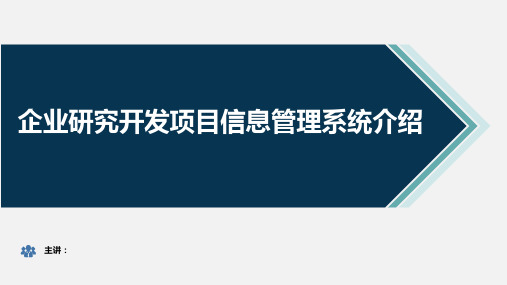
6.上传立项决议书
将立项决议书制作成电子档,并上传到系统中。立项决议书上传成功后, 系统将自动转入下一步操作页面(效用情况说明)。
7.填写研究成果报告和效用情况说明
按提示要求填写项目研究成果报告和效用情况说明,确认无误后点提交 按钮进入下一步操作。并在附件中上传相关证明材料。
8.填写辅助账
在“基本操作”中点击“辅助账填报”,进入辅助账填报页面。
填报方法:在“科目初始化”模块中,在最下面的“委托外部机构个人进行研发活动所发生费用” 后填入相关科目,并在序时账导入中该费用的相关信息即可。
8.2.数据初始化-跨年度项目初始化
此模块用于跨年项目的初始金额,贷方以负数记录。方便最后的加计金额更加准确,完成 后点击确定,保存编辑的内容。(注:仅跨年度且资本化处理的研发项目填报)
8.7.多项目辅助账汇总表查询和打印
2 点击“打印预览”
在打印界面中可以选择需要的子表进行打印也可选择总表进行打印
8.7.多项目费用归集表查询和打印
3.建立加计年度基本信息
申报加计扣除,首先需要填写申报年度企业基本信息表。 点击左侧菜单“项目申报”模块,在右侧页面点击“添加计年度基本信 息”,进入添加页面。
3.建立加计年度基本信息
进入添加页面选择“申报加计年度”,和该年度企业基本信息确认 无误后点击“保存”按钮,系统将自动转入该年度项目申报页面。
8.3.数据采集
8.3.1.数据采集-序时账管理
1 下载模板
选择需要的模板点击下载。
8.3.2.数据采集-序时账管理
2 导入序时账
依据下载的模板,将序时账上传到系统中。注:可根据实际情况对excel进行调整,实现对可加 计扣除费用的调整(注:同时享受加速折旧但未会计处理的。如会计按8年,税法上缩短折旧 年限按6年)
PKPM项目管理系统操作手册
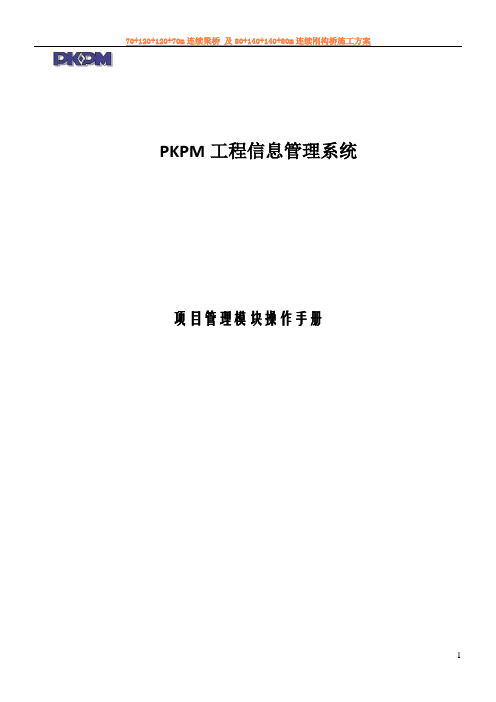
PKPM工程信息管理系统项目管理模块操作手册一、客户管理 (2)1、供应商管理 (2)(1)、供应商信息登记 (2)(2)、供应商考核评价 (3)(3)、合格供应商评定 (4)(4)、供应商综合查询 (5)(5)、考评模板维护 (5)2、分包商管理 (6)(1)、分包商信息登记 (6)(2)、分包商绩效测评 (7)(3)、分包商考核评价 (8)(4)、合格分包商评定 (8)(5)、分包商综合查询 (9)(6)、考评模板设置 (10)(7)、分包工种维护 (10)(8)、合格分包商名录 (11)(9)、劳务分包合同名录 (11)3、通用客户管理 (12)(1)、通用客户登记 (12)(2)、客户往来管理 (13)(3)、客户联系人管理 (13)(4)、客户综合查询 (14)二、招投标管理 (16)1、投标项目跟踪 (16)(1)、投程信息登记 (16)(2)、工程信息跟踪 (17)(3)、介绍信登记 (17)(4)、工程综合查询 (18)2、招标过程管理 (18)(1)、资格预审 (18)(2)、文件领取 (19)(3)、文件评审 (20)(4)、保证金支付 (20)(5)、标书编制 (20)(6)、封标评审 (21)(7)、开标登记 (21)(8)、中标登记 (21)(9)、保证金退还 (22)(10)、报名工程一览表 (22)(11)、投标信息一览表 (23)(12)、中标结果一览表 (23)(13)、开标情况一览表 (23)(14)、保证金跟踪一览表 (24)三、合同管理 (24)1、合同范本库 (24)2、合同签约台帐 (24)(1)、合同台帐管理 (24)(2)、合同审核发布 (26)3、合同实施控制 (26)(1)、合同事务管理 (26)(2)、合同付款管理 (27)2、工程开工报告 (29)3、项目人员编制 (30)4、项目结构分解 (30)5、项目权限设置 (31)6、项目综合查询 (32)7、在建工程台帐 (32)五、进度管理 (33)1、项目计划制定 (33)2、项目计划调整 (34)3、实际进度填报 (35)4、项目计划查询 (36)(1)、计划综合查询 (36)(2)、计划预警查询 (36)(3)、计划版本查询 (37)5、项目进度监控 (37)(1)、进度计划实时监控 (37)(2)、进度执行月度报告 (38)(3)、进度完成情况报告 (38)(4)、进度滞后原因分析 (39)6、单位工程计划 (39)(1)、单位工程进度计划 (39)(2)、月度单位工程形象进度 (40)(3)、月度项目整体形象进度 (40)六、质量管理 (41)1、质量目标计划 (41)2、质量过程控制 (43)(1)、工程质量预控管理 (43)(2)、工程质量检查管理 (44)(3)、工程质量检验管理 (47)(4)、工程质量奖罚管理 (51)(5)、数据分析及纠正预防措施 (52)(6)、特殊过程控制记录 (54)(7)、检验检测试验设备管理 (55)3、工程回访与保修 (56)(1)、年度工程回访计划 (56)(2)、工程质量回访调查 (56)(3)、工程保修处理记录 (57)(4)、工程保修统计分析表 (58)七、安全管理 (58)1、安全目标管理 (58)2、文明工地管理 (59)3、安全生产责任制 (63)4、安全教育培训 (63)5、持证上岗管理 (64)6、安全过程管理 (65)7、安全考核管理 (71)8、工伤事故管理 (71)八、生产计划 (72)1、生产计划填报 (72)2、生产进度填报 (73)3、月度综合报表 (74)1、集团环境因素调查评价 (76)2、公司环境因素调查评价 (76)3、项目环境因素调查评价 (77)4、项目重要环境因素清单 (77)5、环境目标指标管理方案 (78)6、环境健康安全合规性评价 (78)7、噪声测量记录表 (78)8、噪声记录汇总表 (79)9、绩效测量和检测 (79)十、风险管理 (81)1、风险过程管理 (81)2、工程清欠管理 (82)3、工程涉案管理 (84)十一、竣工管理 (86)1、竣工验收审核 (86)2、单位工程质量验收 (86)3、工程竣工报告 (88)4、工程资料存档 (88)5、工程竣工备案 (89)十二、知识管理 (91)进入系统界面登陆1、首先在IE地址栏上输入系统的IP地址即可打开登陆界面,如下图所示。
企业研究开发项目信息管理系统操作手册
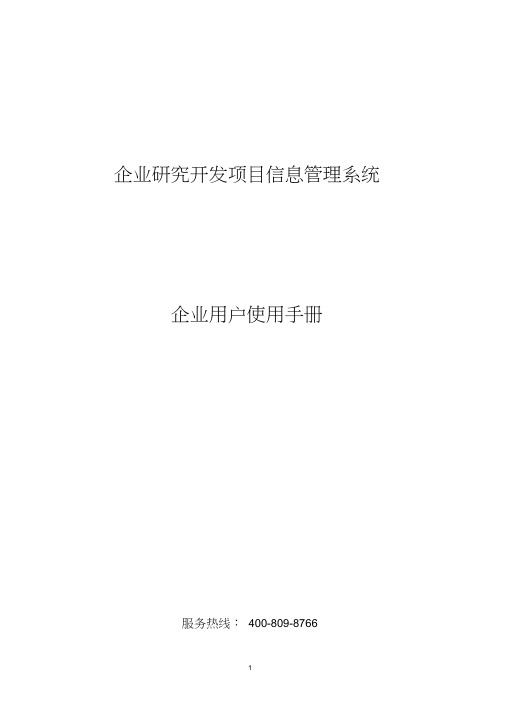
企业研究开发项目信息管理系统企业用户使用手册服务热线:400-809-87661. 系统登录企业通过链接/jjkc.html 进入系统,如图(1.1)所示,可查看相关财税政策。
点击“企业端登录”后跳转登入界面,如图(1.2)所示,使用浙江政务服务网注册的账号和密码登录。
如何注册请访问:/col/col1620398/index.html图( 1.1)首页图( 1.2)登入界面2. 基础模块2.1 首页登入后显示系统首页,如图(2.1)所示,系统功能菜单栏在页面左侧显示,企业可选择点击可以直接进入到相应操作界面。
图( 2.1)首页信息2.2企业信息点击“企业信息管理”进入企业信息界面,此信息由系统自动调用工商、税务信息生成。
如图(2.2)所示。
图( 2.2)企业信息3. 项目信息管理3.1 项目信息采集点击“项目信息管理”——“添加新项目”,在研发项目信息页面内企业需填写项目相关信息,红色星号是必填项,非红色星号部分为选填项,企业按照实际情况填写。
填写完成并保存后,在“项目信息采集”页面中可生成项目列表。
“查看”可查看当前项目信息,“编辑”可修改当前项目信息,“删除”可删除当前项目。
如图(3.1)、(3.2)所示。
如果研发项目需要申报加计扣除必须在“申报加计扣除”勾选框打勾,“项目所处阶段”、“项目结果状态”、“项目成功应用状态”按照实际选择。
研究开发形式必须选择正确,如果选择“委托研发”,那么“委托机构/个人”、“委托境内/境外”、“与受托方关联图( 3.1)添加新项目3.2)项目信息采集3.3)项目状态、形式选择3.2 项目按年度管理点击“项目按年度管理”——“选择加计扣除年度”,可按项目添加加计扣除年度。
如图( 3.5)、( 3.6)所示。
如果不添加加计扣除年度,会导致后期明细导入无法选择。
如 果企业研发项目是跨年度项目,例如:研发项目从 2018 年开始,到 2019 年结束,现在添 加的加计扣除年度是 2018,到了 2019 该项目如需继续申报加计扣除,企业只需要再添加 一个 2019 的加计扣除年度即可。
企业研究开发项目信息管理系统操作手册
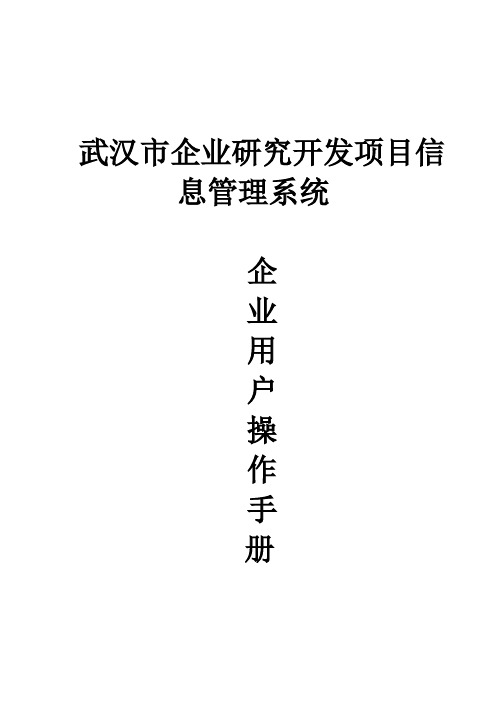
武汉市企业研究开发项目信息管理系统企业用户操作手册目录一、首页 (444)1.1编写目的 (444)1.2编写背景 (444)二、系统操作说明 (444)2.1武汉市企业研究开发项目信息管理系统企业端 (444)2.1.1企业注册 (444)2.1.2 登陆系统 (666)2.1.3项目申报 (666)2.1.3.1 建立加计扣除年度基本信息 (666)2.1.3.2填写加计扣除年度基本信息表 (777)2.1.3.3填写研发项目情况表 (777)2.1.3.4填写项目计划书 (888)2.1.3.5上传立项决议书 (999)2.1.3.6填写研究成果报告和效用情况说明 (101010)2.1.3.7填写研发费辅助账 (111111)2.1.3.7项目提交 (292929)2.1.11 填写研发费辅助账功能 (121212)2.1.11.1单项目辅助账管理 (121212)2.1.11.1.1科目初始化 (121212)2.1.11.1.2 跨年度项目初始数据 (141414)2.1.11.1.3 序时账管理 (151515)2.1.11.1.4 日记账管理 (191919)2.1.11.1.5 明细分类账查询 (232323)2.1.11.1.6单项目辅助账汇总 (242424)2.1.12多项目辅助账查询 (252525)2.1.12.1总分类账管理 (252525)2.1.12.2打印预览 (262626)2.1.13研发费用辅助账归集表查询 (282828)2.1.13.1打印预览 (282828)一、首页1.1编写目的方便纳税人研发项目资料的电子化存档、费用归集及加计扣除备案申报1.2编写背景开发软件名称:武汉市企业研究开发项目信息管理系统开发单位:武汉市科学技术局、武汉市国家税务局、武汉市地方税务局技术支持:武汉力龙信息科技股份有限公司南京司书软件系统有限公司产品用户:纳税人二、系统操作说明2.1武汉市企业研究开发项目信息管理系统企业端2.1.1企业注册选择企业所在市州后,点击首页“注册”按钮进入注册页面,并按要求填写企业注册信息,在浏览器兼容模式下上传企业多证合一证件或企业机构代码证、营业执照和税务登记证副本,并点击“提交”按钮提交。
科研管理信息系统用户手册

科研管理信息系统用户手册简介科研管理信息系统是一种为科研机构和科研人员提供全面科研管理支持的软件系统。
本用户手册将介绍科研管理信息系统的基本功能和使用方法,以帮助用户更好地使用该系统进行科研管理工作。
安装和登录安装科研管理信息系统支持多种平台的安装。
用户可以从官方网站上下载适合自己操作系统的安装包,按照安装向导进行安装。
登录安装完成后,用户可以打开科研管理信息系统的登录界面。
在登录界面中,用户需要输入正确的用户名和密码进行登录。
如果是首次登录,用户需要点击“注册”按钮进行注册,然后再使用注册的用户名和密码进行登录。
界面介绍科研管理信息系统的主界面包括菜单栏、工具栏和主工作区。
以下将详细介绍这些界面元素的作用和使用方法。
菜单栏菜单栏位于软件的顶部,包含了系统中所有的功能模块和操作命令。
用户可以通过点击菜单栏上的相应菜单项来进行功能的选择和操作。
工具栏工具栏位于菜单栏下方,提供了常用的功能按钮,方便用户进行快速操作。
用户可以通过点击工具栏上的按钮来执行相应的操作。
主工作区是用户进行实际科研管理操作的区域。
不同的功能模块会在主工作区中显示不同的界面,用户可以在这些界面上进行数据的录入、查询和修改。
功能模块介绍科研管理信息系统包含了多个功能模块,涵盖了科研管理的各个方面。
以下将介绍其中的几个主要功能模块。
科研项目管理科研项目管理模块用于管理科研项目的相关信息。
用户可以在该模块中创建新的科研项目,填写项目的基本信息,设置项目的计划和进度,并对项目进行跟踪和评估。
论文管理模块用于管理科研人员的论文发表情况。
用户可以在该模块中记录论文的基本信息、作者、期刊和发表时间等相关数据,方便进行统计和分析。
文献管理文献管理模块用于管理科研人员的文献阅读情况。
用户可以在该模块中添加新的文献记录,包括文献的标题、作者、来源和摘要等信息。
同时,用户还可以进行文献的检索和分类,方便后续的查找和阅读。
科研成果管理科研成果管理模块用于管理科研人员的科研成果,包括专利、软件著作权、技术报告等。
科研管理系统用户使用手册

中南财经政法大学科研管理系统-科研人员帮助手册北京易普拉格科技股份有限公司2018/4/13版权声明北京易普拉格科技股份有限公司,保留所有权利。
本手册所含信息代表了北京易普拉格科技股份有限公司截止本文发布之日对所讨论问题的观点。
本手册非北京易普拉格科技股份有限公司承诺的一部分,北京易普拉格科技股份有限公司不保证自本文发布之日起,手册中所含任何信息的准确性。
本手册公出于提供信息的目的,北京易普拉格科技股份有限公司不以任何明示或暗示的方式对本文做出任何保证。
您有责任遵守一切版权法律,在没有得到北京易普拉格科技股份有限公司明确的书面许可之前,您不能出于任何目的或者借助任何手段(电子、照相、记录、他人、机械或其它)对本手册的任何部分进行再制、存诸或者将其引入检索系统,或者将其转变成其它任何形式。
北京易普拉格科技股份有限公司对本手册中所提及的产品或技术可能拥有专利、专利程序、商标、版权或者其它知识产权,除非得到北京易普拉格科技股份有限公司的明确书面许可协议,本手册并没有赋予您任何使用这些专利、专利程序、商标、版权或者其它知识产权的许可。
本手册的全部内容北京易普拉格科技股份有限公司可能随时加以更改,此类更改将不另行通知。
本手册的著作权属于北京易普拉格科技股份有限公司版权所有翻版必究2018年4月第一次印刷目录1. 系统综述 (4)1.1. 概述 (4)1.2. 术语解释 (4)1.3. 界面介绍 (5)1.4. 功能介绍 (6)2. 快速入门 (8)2.1. 常用操作 (8)2.1.1. 登录系统 (8)2.1.2. 完善个人信息 (8)2.1.3. 个人密码维护 (10)2.1.4. 系统通知查看 (11)2.1.5. 用户消息收发 (12)2.1.6. 系统提醒查看 (14)2.1.7. 业务咨询 (15)2.1.8. 快速登记项目及成果 (16)2.1.9. 如何查看审核情况 (17)2.1.10. 申报项目 (18)2.1.11. 登记项目 (20)2.1.12. 申请项目变更 (22)2.1.13. 提交中检材料 (23)2.1.14. 提交结项材料 (23)2.1.15. 管理经费信息 (24)2.1.16. 登记成果 (27)2.1.17. 论文网推 (29)2.1.18. 申报奖励 (30)2.1.19. 申报鉴定 (31)2.1.20. 填写会议 (32)2.1.21. 用印申请 (33)2.1.22. 查看考核情况 (34)2.1.23. 个人主页管理 (35)2.1.24. 下载科研文件 (36)2.1.25. 查看登录日志 (36)2.1.26. 服务定制 (37)3. 常见问题 (38)3.1. 忘记用户名和密码? (38)3.2. 系统无法正常登录? (38)3.3. 无法修改我的个人信息? (38)3.4. 无法登记我的项目? (38)3.5. 无法修改我的项目? (38)3.6. 不能登记我的经费? (38)3.7. 无法修改我的经费? (39)3.8. 无法登记我的成果? (39)3.9. 无法修改我的成果? (39)4. 许可协议 (40)1.系统综述1.1.概述随着计算机技术的发展和高校办公自动化的建设,使科研管理工作更加规范化、科学化,建设一个科研管理信息系统已显得非常重要。
企业研究开发项目信息管理系统操作手册(企业用户)
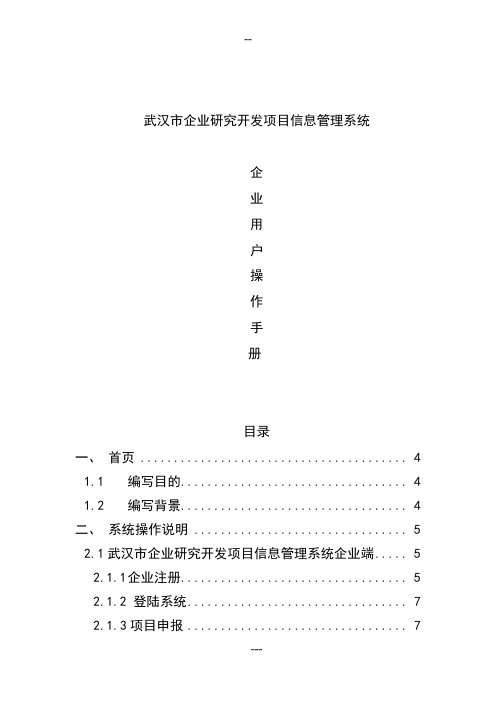
武汉市企业研究开发项目信息管理系统企业用户操作手册目录一、首页 (4)1.1 编写目的 (4)1.2 编写背景 (4)二、系统操作说明 (5)2.1武汉市企业研究开发项目信息管理系统企业端 (5)2.1.1 企业注册 (5)2.1.2 登陆系统 (7)2.1.3项目申报 (7)2.1.3.1 建立加计扣除年度基本信息 (7)2.1.3.2填写加计扣除年度基本信息表 (8)2.1.3.3填写研发项目情况表 (9)2.1.3.4填写项目计划书 (10)2.1.3.5上传立项决议书 (10)2.1.3.6填写研究成果报告和效用情况说明112.1.3.7填写研发费辅助账 (12)2.1.3.7项目提交 (34)2.1.11 填写研发费辅助账功能 (13)2.1.11.1单项目辅助账管理 (13)2.1.11.1.1科目初始化 (14)2.1.11.1.2 跨年度项目初始数据 (16)2.1.11.1.3 序时账管理 (17)2.1.11.1.4 日记账管理 (22)2.1.11.1.5 明细分类账查询 (25)2.1.11.1.6单项目辅助账汇总 (27)2.1.12多项目辅助账查询 (28)2.1.12.1总分类账管理 (29)2.1.12.2打印预览 (30)2.1.13研发费用辅助账归集表查询 (31)2.1.13.1打印预览 (32)一、首页1.1编写目的方便纳税人研发项目资料的电子化存档、费用归集及加计扣除备案申报1.2编写背景开发软件名称:武汉市企业研究开发项目信息管理系统开发单位:武汉市科学技术局、武汉市国家税务局、武汉市地方税务局技术支持:武汉力龙信息科技股份有限公司南京司书软件系统有限公司产品用户:纳税人二、系统操作说明2.1武汉市企业研究开发项目信息管理系统企业端2.1.1企业注册选择企业所在市州后,点击首页“注册”按钮进入注册页面,并按要求填写企业注册信息,在浏览器兼容模式下上传企业多证合一证件或企业机构代码证、营业执照和税务登记证副本,并点击“提交”按钮提交。
(企业管理手册)中铁工程总公司项目信息管理系统操作手册
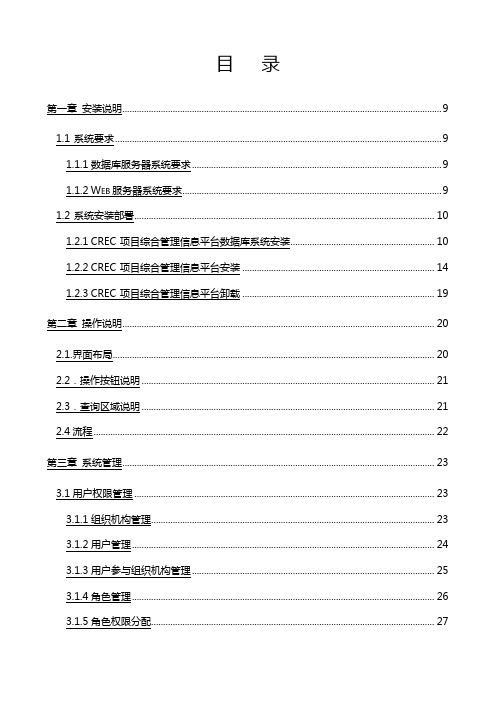
目录第一章安装说明 (9)1.1系统要求 (9)1.1.1数据库服务器系统要求 (9)1.1.2W EB服务器系统要求 (9)1.2系统安装部署 (10)1.2.1CREC项目综合管理信息平台数据库系统安装 (10)1.2.2CREC项目综合管理信息平台安装 (14)1.2.3CREC项目综合管理信息平台卸载 (19)第二章操作说明 (20)2.1.界面布局 (20)2.2.操作按钮说明 (21)2.3.查询区域说明 (21)2.4流程 (22)第三章系统管理 (23)3.1用户权限管理 (23)3.1.1组织机构管理 (23)3.1.2用户管理 (24)3.1.3用户参与组织机构管理 (25)3.1.4角色管理 (26)3.1.5角色权限分配 (27)3.1.6用户隶属角色 (28)3.1.7重置密码 (29)3.1.8日志查询 (30)3.2我的工作 (30)3.2.1修改密码 (30)3.2.2待办工作 (30)3.2.3督办工作 (31)3.3工作流管理 (32)3.3.1定义工作流 (32)3.3.2工作流导出 (39)3.3.3工作流复制 (40)3.4辅助机构管理 (42)第四章合同管理 (43)4.1总包合同 (43)4.2总包合同评审 (43)4.3总包合同变更 (44)4.4总包合同统计 (44)第五章项目基本信息管理 (45)5.1项目基本信息 (45)5.2项目基本信息查询 (45)5.3项目作业队 (45)5.4作业队参与成本工作分解 (45)5.5招投标信息 (45)第六章成本管理 (46)6.1成本工作分解 (46)6.2成本计划编制 (47)6.3大宗料备料计划 (50)6.4其他材料备料计划 (51)6.5对内验工 (53)6.6对内验工统计 (55)6.7对外验工 (55)6.8对外验工统计 (55)6.9全部成本计划汇总 (55)6.10已审核成本计划汇总 (55)6.11未审核成本计划汇总 (55)6.12其他费用管理 (55)6.13设计工程量变更记录 (56)第七章物资管理 (57)7.1标准物资库管理 (58)7.1.1物资类别 (58)7.1.2物资录入 (58)7.1.3物资审核 (59)7.1.4物资发布 (59)7.1.5物资归并 (59)7.1.6物资查询 (60)7.2机构物资管理 (61)7.2.2机构物资 (61)7.3供应商管理 (61)7.3.1供应商登记 (61)7.3.2供应商评审 (62)7.3.3合格供应商查询 (62)7.3.4供应商黑名单申请 (62)7.3.5供应商申请认定 (63)7.3.6供应商撤销黑名单申请 (64)7.3.7供应商黑名单查询 (64)7.4计划管理 (65)7.4.1需招标采购计划 (65)7.4.2已招标采购计划 (66)7.4.3其他材料采购计划 (67)7.4.4物资租赁计划 (67)7.4.5物资调拨计划 (68)7.5物资招标管理 (69)7.6订单管理 (70)7.6.1物资采购合同 (70)7.6.2物资租赁合同 (72)7.6.3物资采购订单 (73)7.7物资入场登记单 (75)7.8质量验收单 (76)7.9.1预点单 (77)7.9.2预点单转点验单 (78)7.9.3点验单 (78)7.9.4甲类甲控料入库单 (79)7.9.5乙类甲控料入库单 (79)7.9.6调入调拨单 (80)7.9.7退库单 (81)7.10发料管理 (82)7.10.1领料单 (82)7.10.2甲类甲控料领料单 (83)7.10.3乙类甲控料领料单 (83)7.10.4调出调拨单 (83)7.10.5调出调拨对冲单 (84)7.10.6退货单 (85)7.10.7报损单 (86)7.11物资租赁进退场记录 (86)7.12物资现场余料盘点 (87)7.13物资费用台帐 (88)7.13.1采购费用台帐 (88)7.13.2租赁费用台帐 (89)7.13.3物资租赁损耗费用台帐 (89)7.13.4调拨付款费用台帐 (90)7.13.6退货收款费用台帐 (91)7.13.7物资损耗费用台帐 (91)7.14半成品管理 (92)7.14.1半成品定制计划 (92)7.14.2半成品加工 (93)7.14.3半成品调出调拨单 (93)7.14.4半成品调入调拨单 (93)7.14.5半成品领料单 (94)7.15自有周转料管理 (95)7.15.1自有周转料采购计划 (95)7.15.2自有周转料采购订单 (96)7.15.3自有周转料入场登记单 (97)7.15.4自有周转料进退场纪录 (98)7.15.5自有周转料成本台帐 (98)7.15.6自有周转料报废登记单 (98)7.15.7自有周转料残值收款台帐 (99)7.16物资汇总查询 (100)7.16.1物资库存汇总 (100)7.16.2物资进料汇总 (100)7.16.3物资领料汇总 (101)7.16.4物资用料汇总 (101)7.16.5在场租赁物资汇总 (101)7.16.7采购价格汇总 (102)7.16.8质验物资使用情况 (102)7.16.9工作队领料统计 (102)第八章资料管理 (103)8.1资料类别管理 (103)8.2资料目录管理 (103)8.3资料模板管理 (104)8.4资料导入 (104)8.5资料上传 (106)8.6资料查询 (106)第九章机械管理 (107)9.1机械基本信息管理 (107)9.1.1机械类别管理 (107)9.1.2机械基本信息录入审核 (108)9.1.3机械基本信息发布 (108)9.1.4机械基本信息归并管理 (109)9.1.5机械基本信息查询 (109)9.2机构机械库 (109)9.2.1机构机械类别 (109)9.2.2机构机械 (110)9.3自有机械库 (110)9.4自有机械出租登记台帐 (110)9.6机械申请计划 (111)9.6.1机械准备计划 (111)9.6.2机械采购申请计划 (112)9.6.3机械租赁申请计划 (113)9.7机械调拨管理 (114)9.8机械合同 (114)9.8.1机械采购合同 (114)9.8.2机械内部租赁合同 (116)9.8.3机械外部租赁合同 (117)9.9机械台帐 (118)9.9.1新购小型机械台帐 (118)9.9.2新购小型机械付款台帐 (118)9.9.3新购固定资产机械台帐 (119)9.9.4新购固定资产机械付款台帐 (119)9.9.5内部租赁机械台帐 (119)9.9.6外部租赁机械台帐 (120)9.9.7租赁机械台班管理 (121)9.9.8租赁机械付款台帐 (122)9.9.9调入机械台帐 (122)9.9.10项目占用机械查询 (123)9.10机械出场登记 (123)9.10.1内租机械出场登记 (123)9.10.3调拨机械出场登记 (124)9.11机械维修与保养 (124)9.11.1外租机械维修 (125)9.11.2外租机械维修付款台帐 (125)9.11.3外租机械保养 (126)9.11.4外租机械保养付款台帐 (126)9.11.5自有机械维修 (126)9.11.6自有及占用机械维修付款台帐 (126)9.11.7自有机械保养 (127)9.11.8自有及占用机械保养付款台帐 (127)9.12机械总帐查询 (127)9.13机械备品配件管理 (127)9.14安全及特种机械管理 (128)9.15机械事故管理 (128)9.16机械设备修理完成情况 (128)9.17机械设备资产变动情况 (128)9.18技术动力装备情况表 (128)9.19机械报废申请 (128)9.20设备维护计划 (129)第十章进度管理 (130)10.1进度管理工作分解 (130)10.2设计工程量进度计划管理 (131)10.3设计工程量进度开工完工记录 (131)10.4设计工程量进度验工台帐 (132)10.5设计工程量管理图表 (134)10.6设计工程量横道图 (134)10.7设计工程量进度查询 (135)10.8工项进度计划管理 (135)10.9工项进度计划变更管理 (136)10.10工项进度计划记录管理 (136)10.11进度项目管理图表 (138)10.12进度计划横道图 (138)10.13工项进度汇总计划 (138)10.14重点项目执行动态 (139)第十一章安全质量管理 (140)11.1质量管理 (140)11.1.1质量目标计划 (140)11.1.2质量事故信息 (140)11.1.3优质工程管理 (141)11.1.4质量监督检查 (141)11.2安全管理 (142)11.2.1安全目标规划 (142)11.2.2安全生产许可证管理 (142)11.2.3安全事故信息 (142)11.2.4安标工地信息 (143)11.2.5安全车间信息 (143)11.2.6专职人员管理 (144)11.2.7特种作业人员管理 (144)11.2.8安全监督检查 (144)11.2.9项目部安全培训 (145)11.3重大隐患排查 (145)11.4重大危险源管理 (145)11.5安全费用 (146)11.6职业健康信息 (146)11.7环境保护信息 (146)11.8法律法规目录管理 (146)11.9法律法规文件管理 (146)第十二章施工计划信息 (147)12.1录入年度计划 (148)12.2录入季度计划 (149)12.3录入月计划 (150)12.4录入周计划 (150)12.5录入滚动计划 (150)12.6汇总年度计划 (150)12.7汇总季度计划 (151)12.8汇总月计划 (151)12.9汇总周计划 (151)12.10汇总滚动计划 (151)13.1录入周指标完成信息 (152)13.2录入月指标完成信息 (153)13.3录入季度指标完成信息 (153)13.4录入年指标完成信息 (153)13.5汇总周完成指标信息 (153)13.6汇总月完成指标信息 (154)13.7汇总季度完成指标信息 (154)13.8汇总年度完成指标信息 (154)第十四章施工统计信息 (155)14.1录入月统建01 (155)14.2录入季统建01 (156)14.3录入年统建01 (156)14.4录入月统建02 (157)14.5录入季统建02 (157)14.6录入年统建02 (157)14.7录入月统综01 (157)14.8录入季统综01 (157)14.9录入年统综01 (157)14.10汇总月统建01 (157)14.11汇总月统建02 (157)14.12汇总月统综01 (157)14.13汇总季统建01 (158)14.15汇总季统综01 (158)14.16汇总年统建01 (158)14.17汇总年统建02 (158)14.18汇总年统综01 (158)第十五章测量与试验记录 (159)15.1工程测量记录 (159)15.2施工试验记录 (159)15.3材料和预制构件复试试验记录 (159)第十六章劳务分包管理 (160)16.1劳务队管理 (160)16.1.1劳务队登记 (160)16.1.2劳务队评审 (161)16.1.3合格劳务队查询 (162)16.1.4劳务队黑名单申请 (162)16.1.5劳务队黑名单认定 (163)16.1.6劳务队黑名单申请取消 (164)16.1.7劳务队黑名单查询 (165)16.2劳务招标管理 (165)16.3劳务合同 (167)16.4劳务验工 (169)16.5劳务付款 (171)16.6劳务使用 (172)16.8劳务考核 (173)16.9教育培训 (175)16.10法规制度 (175)16.11劳务队伍年检记录 (175)16.12履约保证金登记 (176)16.13履约保证金还款 (176)第十七章专业分包管理 (177)17.1专业分包合同 (177)17.2专业分包验工 (178)第十八章备用金管理 (181)18.1备用金申请 (181)18.2备用金还款 (181)18.3备用金查询 (182)第十九章风险预警管理 (183)19.1风险预警值设定 (183)19.2风险预警 (184)19.2.1成本偏差 (184)19.2.2物资材差 (185)19.2.3机械维修保养 (186)19.2.4合同支付风险 (186)19.2.5进度工项延迟 (190)19.2.7质量事故伤亡人数 (190)19.2.8质量事故经济损失 (191)19.2.9安全事故伤亡人数 (191)19.2.10安全事故经济损失 (191)第二十章竣工与售后管理 (193)20.1工程竣工调试计划管理 (193)20.2工程试运行缺陷管理 (193)20.3工程试运行缺陷修正记录 (194)20.4工程竣工验收资料管理 (195)20.5工程获奖资料 (195)20.6工程保修协议与保修记录 (195)20.7工程质保金记录 (196)20.8工程质保金收款 (196)第二十一章重大事项管理 (197)21.1重大事项记载 (197)21.2重大事项查询 (197)第二十二章主题分析 (198)22.1项目信息查询 (198)22.2重大事项查询 (198)22.3股份公司级报表 (198)22.3.1计统调 (198)22.3.3劳务 (200)22.3.4专业分包 (200)22.3.5进度 (200)22.3.6机械 (200)22.3.7安质 (201)22.4集团公司级报表 (202)22.4.1成本 (202)22.4.2物资 (203)22.4.3计统调 (206)22.4.4劳务 (206)22.4.5专业分包 (207)22.4.6进度 (207)22.4.7机械 (208)22.4.8安质 (208)22.5公司级报表 (208)22.6指挥部级报表 (208)22.7项目级报表 (208)22.7.1成本 (208)22.7.2物资 (210)22.7.3计统调 (211)22.7.4劳务 (211)22.7.5专业分包 (212)22.7.7机械 (212)第一章安装说明1.1 系统要求1.1.1数据库服务器系统要求1.1.2 Web服务器系统要求1.2 系统安装部署1.2.1 CREC 项目综合管理信息平台数据库系统安装1.安装Windows操作系统以及Sql Server数据库系统。
企业研究开发项目信息管理系统操作手册

企业研究开发项目信息管理系统企业用户使用手册服务热线:400-809-87661. 系统登录企业通过链接/jjkc.html进入系统,如图(1.1)所示,可查看相关财税政策。
点击“企业端登录”后跳转登入界面,如图(1.2)所示,使用浙江政务服务网注册的账号和密码登录。
(如何注册请访问:/col/col1620398/index.html。
)图(1.1)首页图(1.2)登入界面2.基础模块2.1 首页登入后显示系统首页,如图(2.1)所示,系统功能菜单栏在页面左侧显示,企业可选择点击可以直接进入到相应操作界面。
图(2.1)首页信息2.2企业信息点击“企业信息管理”进入企业信息界面,此信息由系统自动调用工商、税务信息生成。
如图(2.2)所示。
图(2.2)企业信息3. 项目信息管理3.1 项目信息采集点击“项目信息管理”——“添加新项目”,在研发项目信息页面内企业需填写项目相关信息,红色星号是必填项,非红色星号部分为选填项,企业按照实际情况填写。
填写完成并保存后,在“项目信息采集”页面中可生成项目列表。
“查看”可查看当前项目信息,“编辑”可修改当前项目信息,“删除”可删除当前项目。
如图(3.1)、(3.2)所示。
如果研发项目需要申报加计扣除必须在“申报加计扣除”勾选框打勾,“项目所处阶段”、“项目结果状态”、“项目成功应用状态”按照实际选择。
研究开发形式必须选择正确,如果选择“委托研发”,那么“委托机构/个人”、“委托境内/境外”、“与受托方关联关系”必须选择正确,否则会影响到系统生成的项目辅助账。
“研究开发形式”如果选择了“委托研发”、“合作研发”、“集中研发”那么需要上传相关合同。
如图(3.3)(3.4)所示。
图(3.1)添加新项目(3.2)项目信息采集(3.3)项目状态、形式选择(3.4)委托研发形式选择3.2 项目按年度管理点击“项目按年度管理”——“选择加计扣除年度”,可按项目添加加计扣除年度。
河南企业研发信息管理系统

河南企业研发信息管理系统河南省企业研发信息管理系统(加计扣除申报管理)用户操作手册河南省科技信息研究院目录第一部分企业用户操作手册............................. 错误!未定义书签。
1、进入系统......................................................... 错误!未定义书签。
1.1、系统访问入口............................................. 错误!未定义书签。
1.2、注册并登录系统......................................... 错误!未定义书签。
2、企业加计扣除备案申报 ................................. 错误!未定义书签。
2.1、系统主界面................................................. 错误!未定义书签。
2.2、备案申报 .................................................... 错误!未定义书签。
2.2.1、“企业年度信息”填报.................... 错误!未定义书签。
2.2.2、“企业研发项目信息”填报 ................ 错误!未定义书签。
2.2.3、“企业研发支出辅助帐汇总表和研发费用加计扣除明细表”填报 ............................................... 错误!未定义书签。
2.2.4、有关填报说明 ................................... 错误!未定义书签。
2.3、结束申报 .................................................... 错误!未定义书签。
企业研究开发项目信息管理系统操作手册

企业研究开发项目信息管理系统操作手册武汉市企业研究开发项目信息管理系统企业用户操作手册目录一、首页.................................. 错误!未定义书签。
1.1 编写目的........................... 错误!未定义书签。
1.2 编写背景........................... 错误!未定义书签。
二、系统操作说明.......................... 错误!未定义书签。
2.1武汉市企业研究开发项目信息管理系统企业端.. 错误!未定义书签。
2.1.1 企业注册........................... 错误!未定义书签。
2.1.2 登陆系统 .......................... 错误!未定义书签。
2.1.3项目申报........................... 错误!未定义书签。
2.1.3.1 建立加计扣除年度基本信息错误!未定义书签。
2.1.3.2填写加计扣除年度基本信息表错误!未定义书签。
2.1.3.3填写研发项目情况表.... 错误!未定义书签。
2.1.3.4填写项目计划书........ 错误!未定义书签。
2.1.3.5上传立项决议书........ 错误!未定义书签。
2.1.3.6填写研究成果报告和效用情况说明错误!未定义书签。
2.1.3.7填写研发费辅助账...... 错误!未定义书签。
2.1.3.7项目提交.............. 错误!未定义书签。
2.1.11 填写研发费辅助账功能 ............. 错误!未定义书签。
2.1.11.1单项目辅助账管理..... 错误!未定义书签。
2.1.11.1.1科目初始化...... 错误!未定义书签。
2.1.11.1.2 跨年度项目初始数据错误!未定义书签。
2.1.11.1.3 序时账管理 ..... 错误!未定义书签。
企业研究开发项目信息管理系统演示

新增明细账为单条添加,导 出明细账为导出该项目明细 账信息,批量删除明细账为 选择明细账后点击删除
凭证日期到科目匹配情况为 排序键
调整金额为调整 单笔明细账金额, 删除为删除单条 明细账
10
系统模板 注意模板格式不能修改
11
导入明细账选择年度选择文件 确定导入
12
研发辅助账汇总 明细账导入后都自动生成
13
优惠明细表 补全年度数据 输入没有科目体现的总金额
14
加计扣除政策 可以看到系统发布的最新政策
15
感谢聆听
THANKS FOR LISTENING
查看按钮可以查看添加的项目信息,编辑 按钮修改项目信息,删除为删除该项目
07
项目添加完成后点击 项目按年度管理
选择加计扣除年度
选择项目名称和项目年度点击确定
08
系统科目名称做一个匹配 企业在用户科目处输入自己企业对应的科目名称
09
点击年度明细账管理-项目明 细账管理录入明细账。
企业可以通过导入的方式录 入 点击下载模板后完善信息 点击导入明细账
03
企业点击企业信息-查看企业信息 可以看到自己企业信息,信息为平台同步无法修改
04
点击项目信息管理-项目信息采集
添加新项目
05
输入项目信息带红星项为必填项 其余部分按照企业实际情况选择填写
06
项目添加完成后主页面就会显示添加过得项目 项目编号、项目名称、研发开始时间、研发结 束时间、是否申报加计扣除按钮为排序按钮。
oject introduction
01
项目介绍
Project introduction
为促进科技创新。确保研发费用加计扣除优惠政策的落地生根,实现研发费用的批量采集、智能归集、自动成表,将研发信息进行电子 化归档,同时满足税务留存备查、研发项目电子档案的需求。在嘉兴市成功试点运行的“企业研发项目信息管理系统”的基础上,我们 开发了“企业研发项目加计扣除服务系统”,并在全省推广使用。有效解决让企业如何足不出户地办理相关业务、研发活动如何认定、
某工程总公司项目信息管理系统操作手册
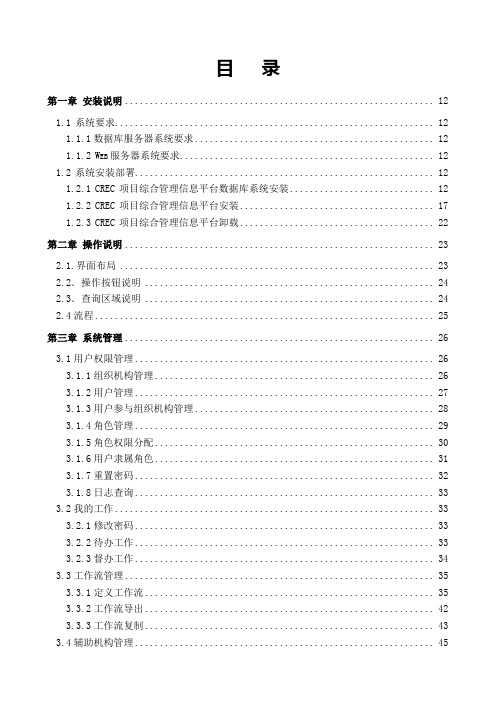
目录第一章安装说明 (12)1.1系统要求 (12)1.1.1数据库服务器系统要求 (12)1.1.2W EB服务器系统要求 (12)1.2系统安装部署 (12)1.2.1CREC项目综合管理信息平台数据库系统安装 (12)1.2.2CREC项目综合管理信息平台安装 (17)1.2.3CREC项目综合管理信息平台卸载 (22)第二章操作说明 (23)2.1.界面布局 (23)2.2.操作按钮说明 (24)2.3.查询区域说明 (24)2.4流程 (25)第三章系统管理 (26)3.1用户权限管理 (26)3.1.1组织机构管理 (26)3.1.2用户管理 (27)3.1.3用户参与组织机构管理 (28)3.1.4角色管理 (29)3.1.5角色权限分配 (30)3.1.6用户隶属角色 (31)3.1.7重置密码 (32)3.1.8日志查询 (33)3.2我的工作 (33)3.2.1修改密码 (33)3.2.2待办工作 (33)3.2.3督办工作 (34)3.3工作流管理 (35)3.3.1定义工作流 (35)3.3.2工作流导出 (42)3.3.3工作流复制 (43)第四章合同管理 (47)4.1总包合同 (47)4.2总包合同评审 (47)4.3总包合同变更 (48)4.4总包合同统计 (48)第五章项目基本信息管理 (49)5.1项目基本信息 (49)5.2项目基本信息查询 (49)5.3项目作业队 (49)5.4作业队参与成本工作分解 (49)5.5招投标信息 (49)第六章成本管理 (50)6.1成本工作分解 (50)6.2成本计划编制 (51)6.3大宗料备料计划 (54)6.4其他材料备料计划 (55)6.5对内验工 (57)6.6对内验工统计 (59)6.7对外验工 (59)6.8对外验工统计 (59)6.9全部成本计划汇总 (59)6.10已审核成本计划汇总 (59)6.11未审核成本计划汇总 (59)6.12其他费用管理 (59)6.13设计工程量变更记录 (60)第七章物资管理 (61)7.1标准物资库管理 (62)7.1.1物资类别 (62)7.1.2物资录入 (62)7.1.3物资审核 (63)7.1.4物资发布 (63)7.1.5物资归并 (63)7.1.6物资查询 (64)7.2.1机构物资类别 (65)7.2.2机构物资 (65)7.3供应商管理 (65)7.3.1供应商登记 (65)7.3.2供应商评审 (66)7.3.3合格供应商查询 (66)7.3.4供应商黑名单申请 (66)7.3.5供应商申请认定 (67)7.3.6供应商撤销黑名单申请 (68)7.3.7供应商黑名单查询 (68)7.4计划管理 (69)7.4.1需招标采购计划 (69)7.4.2已招标采购计划 (70)7.4.3其他材料采购计划 (71)7.4.4物资租赁计划 (71)7.4.5物资调拨计划 (72)7.5物资招标管理 (73)7.6订单管理 (74)7.6.1物资采购合同 (74)7.6.2物资租赁合同 (76)7.6.3物资采购订单 (77)7.7物资入场登记单 (79)7.8质量验收单 (80)7.9收料管理 (81)7.9.1预点单 (81)7.9.2预点单转点验单 (82)7.9.3点验单 (82)7.9.4甲类甲控料入库单 (83)7.9.5乙类甲控料入库单 (83)7.9.6调入调拨单 (84)7.9.7退库单 (85)7.10发料管理 (86)7.10.1领料单 (86)7.10.2甲类甲控料领料单 (87)7.10.3乙类甲控料领料单 (87)7.10.5调出调拨对冲单 (88)7.10.6退货单 (89)7.10.7报损单 (90)7.11物资租赁进退场记录 (90)7.12物资现场余料盘点 (91)7.13物资费用台帐 (92)7.13.1采购费用台帐 (92)7.13.2租赁费用台帐 (93)7.13.3物资租赁损耗费用台帐 (93)7.13.4调拨付款费用台帐 (94)7.13.5调拨收款费用台帐 (94)7.13.6退货收款费用台帐 (95)7.13.7物资损耗费用台帐 (95)7.14半成品管理 (96)7.14.1半成品定制计划 (96)7.14.2半成品加工 (97)7.14.3半成品调出调拨单 (97)7.14.4半成品调入调拨单 (97)7.14.5半成品领料单 (98)7.15自有周转料管理 (99)7.15.1自有周转料采购计划 (99)7.15.2自有周转料采购订单 (100)7.15.3自有周转料入场登记单 (101)7.15.4自有周转料进退场纪录 (102)7.15.5自有周转料成本台帐 (102)7.15.6自有周转料报废登记单 (102)7.15.7自有周转料残值收款台帐 (103)7.16物资汇总查询 (104)7.16.1物资库存汇总 (104)7.16.2物资进料汇总 (104)7.16.3物资领料汇总 (105)7.16.4物资用料汇总 (105)7.16.5在场租赁物资汇总 (105)7.16.6租赁物资损耗汇总 (106)7.16.7采购价格汇总 (106)7.16.9工作队领料统计 (106)第八章资料管理 (107)8.1资料类别管理 (107)8.2资料目录管理 (107)8.3资料模板管理 (108)8.4资料导入 (108)8.5资料上传 (110)8.6资料查询 (110)第九章机械管理 (111)9.1机械基本信息管理 (111)9.1.1机械类别管理 (111)9.1.2机械基本信息录入审核 (112)9.1.3机械基本信息发布 (112)9.1.4机械基本信息归并管理 (113)9.1.5机械基本信息查询 (113)9.2机构机械库 (113)9.2.1机构机械类别 (113)9.2.2机构机械 (114)9.3自有机械库 (114)9.4自有机械出租登记台帐 (114)9.5供应商管理 (115)9.6机械申请计划 (115)9.6.1机械准备计划 (115)9.6.2机械采购申请计划 (116)9.6.3机械租赁申请计划 (117)9.7机械调拨管理 (118)9.8机械合同 (118)9.8.1机械采购合同 (118)9.8.2机械内部租赁合同 (120)9.8.3机械外部租赁合同 (121)9.9机械台帐 (122)9.9.1新购小型机械台帐 (122)9.9.2新购小型机械付款台帐 (122)9.9.3新购固定资产机械台帐 (123)9.9.5内部租赁机械台帐 (123)9.9.6外部租赁机械台帐 (124)9.9.7租赁机械台班管理 (125)9.9.8租赁机械付款台帐 (126)9.9.9调入机械台帐 (126)9.9.10项目占用机械查询 (127)9.10机械出场登记 (127)9.10.1内租机械出场登记 (127)9.10.2外租机械出场登记 (128)9.10.3调拨机械出场登记 (128)9.11机械维修与保养 (128)9.11.1外租机械维修 (129)9.11.2外租机械维修付款台帐 (129)9.11.3外租机械保养 (130)9.11.4外租机械保养付款台帐 (130)9.11.5自有机械维修 (130)9.11.6自有及占用机械维修付款台帐 (130)9.11.7自有机械保养 (131)9.11.8自有及占用机械保养付款台帐 (131)9.12机械总帐查询 (131)9.13机械备品配件管理 (131)9.14安全及特种机械管理 (132)9.15机械事故管理 (132)9.16机械设备修理完成情况 (132)9.17机械设备资产变动情况 (132)9.18技术动力装备情况表 (132)9.19机械报废申请 (132)9.20设备维护计划 (133)第十章进度管理 (134)10.1进度管理工作分解 (134)10.2设计工程量进度计划管理 (135)10.3设计工程量进度开工完工记录 (135)10.4设计工程量进度验工台帐 (136)10.5设计工程量管理图表 (138)10.6设计工程量横道图 (138)10.7设计工程量进度查询 (139)10.8工项进度计划管理 (139)10.9工项进度计划变更管理 (140)10.10工项进度计划记录管理 (140)10.11进度项目管理图表 (142)10.12进度计划横道图 (142)10.13工项进度汇总计划 (142)10.14重点项目执行动态 (143)第十一章安全质量管理 (144)11.1质量管理 (144)11.1.1质量目标计划 (144)11.1.2质量事故信息 (144)11.1.3优质工程管理 (145)11.1.4质量监督检查 (145)11.2安全管理 (146)11.2.1安全目标规划 (146)11.2.2安全生产许可证管理 (146)11.2.3安全事故信息 (146)11.2.4安标工地信息 (147)11.2.5安全车间信息 (147)11.2.6专职人员管理 (148)11.2.7特种作业人员管理 (148)11.2.8安全监督检查 (148)11.2.9项目部安全培训 (149)11.3重大隐患排查 (149)11.4重大危险源管理 (149)11.5安全费用 (150)11.6职业健康信息 (150)11.7环境保护信息 (150)11.8法律法规目录管理 (150)11.9法律法规文件管理 (150)第十二章施工计划信息 (152)12.1录入年度计划 (153)12.2录入季度计划 (154)12.4录入周计划 (155)12.5录入滚动计划 (155)12.6汇总年度计划 (155)12.7汇总季度计划 (156)12.8汇总月计划 (156)12.9汇总周计划 (156)12.10汇总滚动计划 (156)第十三章施工调度信息 (157)13.1录入周指标完成信息 (157)13.2录入月指标完成信息 (158)13.3录入季度指标完成信息 (158)13.4录入年指标完成信息 (158)13.5汇总周完成指标信息 (158)13.6汇总月完成指标信息 (159)13.7汇总季度完成指标信息 (159)13.8汇总年度完成指标信息 (159)第十四章施工统计信息 (160)14.1录入月统建01 (160)14.2录入季统建01 (161)14.3录入年统建01 (161)14.4录入月统建02 (162)14.5录入季统建02 (162)14.6录入年统建02 (162)14.7录入月统综01 (162)14.8录入季统综01 (162)14.9录入年统综01 (162)14.10汇总月统建01 (162)14.11汇总月统建02 (162)14.12汇总月统综01 (162)14.13汇总季统建01 (163)14.14汇总季统建02 (163)14.15汇总季统综01 (163)14.16汇总年统建01 (163)14.17汇总年统建02 (163)第十五章测量与试验记录 (164)15.1工程测量记录 (164)15.2施工试验记录 (164)15.3材料和预制构件复试试验记录 (164)第十六章劳务分包管理 (165)16.1劳务队管理 (165)16.1.1劳务队登记 (165)16.1.2劳务队评审 (166)16.1.3合格劳务队查询 (167)16.1.4劳务队黑名单申请 (167)16.1.5劳务队黑名单认定 (168)16.1.6劳务队黑名单申请取消 (169)16.1.7劳务队黑名单查询 (170)16.2劳务招标管理 (170)16.3劳务合同 (172)16.4劳务验工 (174)16.5劳务付款 (176)16.6劳务使用 (177)16.7劳务工工资发放台帐 (178)16.8劳务考核 (178)16.9教育培训 (180)16.10法规制度 (180)16.11劳务队伍年检记录 (180)16.12履约保证金登记 (181)16.13履约保证金还款 (181)第十七章专业分包管理 (182)17.1专业分包合同 (182)17.2专业分包验工 (183)第十八章备用金管理 (186)18.1备用金申请 (186)18.2备用金还款 (186)18.3备用金查询 (187)第十九章风险预警管理 (188)19.1风险预警值设定 (188)19.2风险预警 (189)19.2.1成本偏差 (189)19.2.2物资材差 (190)19.2.3机械维修保养 (191)19.2.4合同支付风险 (191)19.2.5进度工项延迟 (195)19.2.6进度工程量延迟 (195)19.2.7质量事故伤亡人数 (195)19.2.8质量事故经济损失 (196)19.2.9安全事故伤亡人数 (196)19.2.10安全事故经济损失 (196)第二十章竣工与售后管理 (198)20.1工程竣工调试计划管理 (198)20.2工程试运行缺陷管理 (198)20.3工程试运行缺陷修正记录 (199)20.4工程竣工验收资料管理 (200)20.5工程获奖资料 (200)20.6工程保修协议与保修记录 (201)20.7工程质保金记录 (201)20.8工程质保金收款 (202)第二十一章重大事项管理 (203)21.1重大事项记载 (203)21.2重大事项查询 (203)第二十二章主题分析 (204)22.1项目信息查询 (204)22.2重大事项查询 (204)22.3股份公司级报表 (204)22.3.1计统调 (204)22.3.2项目 (205)22.3.3劳务 (206)22.3.4专业分包 (206)22.3.5进度 (206)22.3.7安质 (207)22.4集团公司级报表 (208)22.4.1成本 (208)22.4.2物资 (209)22.4.3计统调 (212)22.4.4劳务 (212)22.4.5专业分包 (213)22.4.6进度 (213)22.4.7机械 (214)22.4.8安质 (214)22.5公司级报表 (214)22.6指挥部级报表 (214)22.7项目级报表 (214)22.7.1成本 (214)22.7.2物资 (216)22.7.3计统调 (217)22.7.4劳务 (217)22.7.5专业分包 (218)22.7.6进度 (218)22.7.7机械 (218)第一章安装说明1.1 系统要求1.1.1数据库服务器系统要求1.1.2 Web服务器系统要求1.2 系统安装部署1.2.1 CREC 项目综合管理信息平台数据库系统安装1.安装Windows操作系统以及Sql Server数据库系统。
企业研究开发项目信息管理系统介绍(东西湖)

8.3.数据采集
8.3.1.数据采集-序时账管理
1 下载模板
选择需要的模板点击下载。
8.3.2.数据采集-序时账管理
2 导入序时账
依据下载的模板,将序时账上传到系统中。注:可根据实际情况对excel进行调整,实现对可加 计扣除费用的调整(注:同时享受加速折旧但未会计处理的。如会计按8年,税法上缩短折旧 年限按6年)
5.填写项目计划书(自主研发)
如果在上一步操作中在项目类型选择了“自主研发”,则企业需要填写 自主研发项目计划书,按要求填写计划书并点提交按钮进入下一步操作。
6.上传立项决议书
将立项决议书制作成电子档,并上传到系统中。立项决议书上传成功后, 系统将自动转入下一步操作页面(效用情况说明)。
7.填写研究成果报告和效用情况说明
特别说明:追溯申报
在企业申报项目列表页面中,点击“追溯申报”按钮,进入可以追溯申报年度企业基本信息 表填写页面。
注意:追溯申报有两种情况,一种是追溯申报年度在系统中没有申报过,就需要建立 追溯申报年度企业基本信息后再进行项目申报。另一种是在系统中追溯申报年度已申 报过加计扣除项目需要追溯申报新的项目,选择追溯申报年度后就可以直接进行项目 申报。
1
• 科目初始化 • 跨年度项目初始化
第二步:数据采集
2
• 序时账管理 • 日记账管理
第三步:账簿查询及汇总
3
• 单项目辅助账汇总 • 明细分类账查询
8.1.数据初始化-科目初始化
此模块用于校对系统科目名称与用户科目名称实现科目对应。如果有多条用户科目对应一 条系统科目中间需用“,”(英文输入法下的逗号)隔开。完成后点击“确定”保存编辑的内容。
浙江省企业投资项目备案管理信息系统使用手册
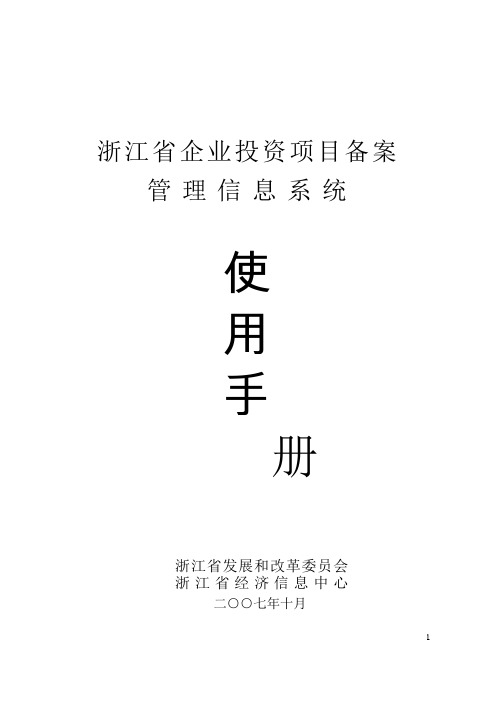
浙江省企业投资项目备案管理信息系统使用手册浙江省发展和改革委员会浙江省经济信息中心二○○七年十月目录第一节系统简介………………………………………………………………( 1 )第二节网络平台………………………………………………………………( 2 )第三节系统中使用的一些基本概念…………………………………………( 3 )一、与部门相关的概念……………………………………………………( 3 )二、与人员相关的概念……………………………………………………( 4 )三、与项目管理相关的概念………………………………………………( 4 )第四节项目备案与审核管理流程……………………………………………( 6 )一、项目备案与审核管理总流程…………………………………………( 6 )二、项目申报流程…………………………………………………………( 7 )三、项目备案流程…………………………………………………………( 8 )四、项目变更流程…………………………………………………………( 9 )五、项目延期流程…………………………………………………………DP05b_205_215TC005 092-661解决方案(10)六、项目撤销流程 (11)第五节系统的登录及已备案项目的查看 (12)一、系统登陆 (12)二、已备案项目的查看 (13)第六节项目单位用户操作 (14)一、用户注册与登录 (14)二、项目备案流程 (15)三、备案项目申报 (16)四、备案项目管理 (19)五、职能部门审核情况 (21)六、修改注册资料 (22)七、修改密码 (23)八、退出 (23)第七节主管部门用户操作 (24)一、项目备案 (24)二、项目管理 (31)三、职能部门审核情况 (43)四、项目汇总 (43)五、项目统计 (44)六、下属地区备案情况 (45)七、本地政策法规 (45)八、修改密码 (45)九、退出 (46)第八节相关职能部门操作 (47)一、项目审核流程 (47)二、未审核的项目 (49)三、已审核的项目 (50)四、修改密码 (50)五、退出 (51)附录:备案表填表说明 (51)第一节系统简介《浙江省企业投资项目备案管理信息系统》是根据《浙江省企业投资项目核准和备案暂行办法》(浙政办发〔2005〕73号)建立的一套为全省企业投资项目备案过程服务的电子化、网络化管理信息系统。
企业研究开发项目鉴定网上申报系统使用手册

一、进入系统1.1注册企业信息打开浏览器输入网址,点击北京市企业研究开发鉴定“进入系统”按钮(如图1.1),再点击“注册”(或“在线申报”按钮)按钮进入注册页面(如图1.1.1)。
按要求真实、完整填写企业信息,填写完成后点击注册页面“注册”按钮或“在线申报”按钮,完成企业信息的注册(如图1.1.2)。
建议使用windows IE10或以下版本浏览器。
IE11或更高版本(内核)浏览器可能无法正常使用申报系统。
图1.1图1.1.1图1.1.2点击“上传附件”按钮,进入上传附件界面(如图1.1.3)。
图1.1.3点击“上传附件”按钮,进行企业必备附件的上传。
★上传的附件必须为*.PDF格式的文件。
上传后可点击“查看”按钮,进行上传效果的查看(如图1.1.4)。
同时也可点击“重新上传”按钮,重新上传附件图片(如图1.1.4)。
注:注册单位为有效期内的高新技术企业,需上传高新技术企业证书。
图1.1.4申报企业的相关附件资料上传完成后,请点击“注册”按钮,完成企业信息的注册。
往年已注册的企业,需使用组织机构代码登录系统后,完善企业信息并上传相关附件(如图1.1.5、1.1.6)。
图1.1.5图1.1.6在附件信息修改栏目中,点击“上传附件”按钮,进行相关企业资料附件的上传,最终点击“保存修改”按钮,将自动跳转至企业系统操作界面。
1.2企业信息上报及修改企业完成注册后,需要对已注册信息进行上报。
在“企业注册状态”栏目中,点击“上报信息”按钮进行企业注册信息上报(如图1.2.1)。
也可点击右侧的的“查看”、“修改”、“上传附件”按钮,分别进行企业注册信息的查看、修改及pdf附件的重新上传(如图1.2.2)。
图1.2.1图1.2.2图1.2.3点击“上报信息”按钮后,企业注册状态为“等待网上审核”状态,此时暂不能进行项目的申报。
请申报企业耐心等待管理员进行企业信息的审核(1个工作日内)。
图1.2.4企业注册审核不通过,是指企业信息填写有误和企业附件上传有误:(1)如图1.2.4所示,“当前状态”显示“网上审核不通过”,且没有审核意见,说明企业注册信息填写通过,企业上传附件有误,请点击右侧操作栏中的“上传附件”按钮进行查看,如图1.2.5所示。
- 1、下载文档前请自行甄别文档内容的完整性,平台不提供额外的编辑、内容补充、找答案等附加服务。
- 2、"仅部分预览"的文档,不可在线预览部分如存在完整性等问题,可反馈申请退款(可完整预览的文档不适用该条件!)。
- 3、如文档侵犯您的权益,请联系客服反馈,我们会尽快为您处理(人工客服工作时间:9:00-18:30)。
武汉市企业研究开发项目信息管理系统企业用户操作手册目录一、首页 (4)1.1编写目的 (4)1.2编写背景 (4)二、系统操作说明 (4)2.1武汉市企业研究开发项目信息管理系统企业端 (4)2.1.1企业注册 (4)2.1.2 登陆系统 (6)2.1.3项目申报 (6)2.1.3.1 建立加计扣除年度基本信息 (6)2.1.3.2填写加计扣除年度基本信息表 (7)2.1.3.3填写研发项目情况表 (7)2.1.3.4填写项目计划书 (8)2.1.3.5上传立项决议书 (9)2.1.3.6填写研究成果报告和效用情况说明 (10)2.1.3.7填写研发费辅助账 (11)2.1.3.7项目提交 (30)2.1.11 填写研发费辅助账功能 (12)2.1.11.1单项目辅助账管理 (12)2.1.11.1.1科目初始化 (12)2.1.11.1.2 跨年度项目初始数据 (14)2.1.11.1.3 序时账管理 (15)2.1.11.1.4 日记账管理 (20)2.1.11.1.5 明细分类账查询 (23)2.1.11.1.6单项目辅助账汇总 (24)2.1.12多项目辅助账查询 (25)2.1.12.1总分类账管理 (26)2.1.12.2打印预览 (26)2.1.13研发费用辅助账归集表查询 (28)2.1.13.1打印预览 (28)一、首页1.1编写目的方便纳税人研发项目资料的电子化存档、费用归集及加计扣除备案申报1.2编写背景开发软件名称:武汉市企业研究开发项目信息管理系统开发单位:武汉市科学技术局、武汉市国家税务局、武汉市地方税务局技术支持:武汉力龙信息科技股份有限公司南京司书软件系统有限公司产品用户:纳税人二、系统操作说明2.1武汉市企业研究开发项目信息管理系统企业端2.1.1企业注册选择企业所在市州后,点击首页“注册”按钮进入注册页面,并按要求填写企业注册信息,在浏览器兼容模式下上传企业多证合一证件或企业机构代码证、营业执照和税务登记证副本,并点击“提交”按钮提交。
注意上传证件格式和大小。
用户名由系统自生成,用户名为填写的法人代码,代码为社会统一信用代码或机构代码证号。
注意纳税识别号为社会统一信用代码或税务登记证号(不是流水号)。
科技部门对企业注册信息进行审核。
审核通过后,企业才能进行项目申报。
审核信息以站内消息通知企业。
未通过审核的,企业按站内消息要求完善或修改后再提交审核。
2.1.2 登陆系统登录界面如下,企业选择所在市、州,再输入用户名和密码进行登录:企业注册后用户名为所填写法人代码,初次登录的密码为123456。
为保证企业信息安全,登记后请在系统中将密码修改。
用户名和密码丢失引起的后果,由企业自行负责。
2.1.3项目申报2.1.3.1 建立加计扣除年度基本信息点击左边菜单“项目申报”呈现项目申报列表页面,再点击页面上方【添加扣计扣除年度企业基本信息】按钮呈现信息填报页面,最后点击【扣计扣除年度企业基本信息】按钮呈现具体填报页面,填写完相关信息后点击【保存】按钮。
注意:1、要进行项目申报必须先建立加计扣除年度基本信息,再在所建立的加计扣除年度内申报项目。
2、加计扣除年度与申报年度的区别,系统中没有申报年度的信息选择。
如2017年申报的上年度的加计扣除,即加计扣除年度为2016年,申报年度为2017年。
2.1.3.2填写加计扣除年度基本信息表2.1.3.3填写研发项目情况表填写研发情况表功能:角色为企业用户的用户登入系统,点击左边菜单“项目申报”呈现项目申报列表页面,再点击页面上方【添加加计扣除年度企业基本信息】按钮呈现信息填报页面,最后点击【企业研发项目情况表】按钮呈现具体填报页面,填写完相关信息后点击【保存】按钮。
2.1.3.4填写项目计划书填写项目计划书(自主研发)功能:角色为企业用户的用户登入系统,点击左边菜单“项目申报”呈现项目申报列表页面,再点击页面上方【添加加计扣除年度企业基本信息】按钮呈现信息填报页面,最后点击【项目计划书】按钮呈现具体填报页面,填写完相关信息后点击【保存】按钮。
2.1.3.5上传立项决议书上传立项决议书功能:角色为企业用户的用户登入系统,点击左边菜单“项目申报”呈现项目申报列表页面,再点击页面上方【添加加计扣除年度企业基本信息】按钮呈现信息填报页面,最后点击【项目立项决议书】按钮呈现具体填报页面,点击【上传决议书】按钮上传相关附件。
2.1.3.6填写研究成果报告和效用情况说明填写效用情况说明功能:角色为企业用户的用户登入系统,点击左边菜单“项目申报”呈现项目申报列表页面,再点击页面上方【添加加计扣除年度企业基本信息】按钮呈现信息填报页面,最后点击【研究成果报告和效用情况说明】按钮呈现具体填报页面,填写完相关信息后点击【保存】按钮。
2.1.3.7填写研发费辅助账企业用户登录系统后可点击左侧菜单“项目申报”,在本企业填报的项目列表中最后一栏“基本操作”列,点击“辅助账填报”进入辅助账系统。
填写项目的辅助账后系统将生成该项目的归集表。
辅助账系统填报说明详见2.1.4填写研发费辅助账功能。
2.1.4 填写研发费辅助账功能2.1.4.1单项目辅助账管理1、入口在武汉市企业研究开发项目信息管理系统的单个项目申报的费用归集表功能中点击“辅助账填报”页面即可进入单项目辅助账管理。
2、界面企业首次登录时需要完成科目初始化操作。
点击确认后即可正常操作所有功能2.1.4.1.1科目初始化在单项目辅助账管理界面,把鼠标放在“科目初始化”上出现“科目初始化”提示说明1.点击“科目初始化”按键,进入“科目初始化”界面2.根据标准科目,在“用户科目”中填入需要对照的企业科目,多个时用“,”分割,在点击“确定”按键,出现提示完成科目初始化,在点击“返回”按键,返回主界面2.1.4.1.2 跨年度项目初始数据1.把鼠标放在“跨年度项目初始数据”上,出现说明提示2.点击“跨年度项目初始数据入”按键,进入“跨年度项目初始数据”界面。
3.根据相关的科目名称填入相对应的累计借方发生额如果为贷方金额则以负数记录4.点击“确定”按键,完成“跨年度项目初始数据”模块的数据录入。
5.点击“返回”按键返回主界面。
2.1.4.1.3 序时账管理1.在单项目辅助账管理界面,把鼠标放在“序时账管理”上,出现序时账管理的说明提示2.点击“序时账管理”进入“序时账管理”界面,3.点击“下载模块”按键,下载序时账模版,样式为:4.点击“导入序时账”进入导入序时账界面上传类型分为:单项目的帐以及全部项目的账目。
当第一次选中以后就不可以修改了。
追加类型分为:替换以及追加。
替换为将之前上传的所有序时账信息删除后新增入;追加为追加到之前的序时账信息之后。
选择完文件后,点击“上传”按键,出现提示数据提交成功。
5.在“序时账管理”界面,选择需要查询的时间段以及二级科目。
点击“查询”按键,出现所需要查询的序时帐信息。
6.点击数据前面的单选框按键,选择数据也可以点击全选框按键,选择所有的数据选择完数据话点击“导出到日记账”按键出现提示点击“确定”按键,进行数据提交,出现提示数据就提交到日记账模块了。
7.点击“进入日记账模块”,即可跳转日记账模块8.选中一行点击删除弹出确认框,点击确定该条数据即可删除。
9.点击“返回”按键,返回主界面2.1.4.1.4日记账管理1.在主界面把鼠标放在“日记账管理”按键上出现,日记账管理的说明提示2.点击“日记账管理”按键,进入日记账管理界面3.在第一栏的选择栏中选择需要填写的分割单的分录,点击分割单按钮后出现:在左上方选择分配单处,选择需要分配单选择完成分配单填写比例(为百分比)后点击分配金额即可出现计算后的金额:选择合适的分配方式之后,点击“确定”按键即可完成分配单的填写。
4.分配方式可以动态的添加点击分配方式后方的加号即可添加新的分配方式点击保存后,新的分配方式就添加了5.重置已保存的如果需要重新设置新分配单点击重置按钮,即可(注:重置是将之前保存的分配单信息删除重新填写,如果只在当前分配单修改比例、分配金额以及分配方式,直接修改点击保存即可。
无需点击重置按钮)2.1.4.1.5 明细分类账查询1.在主界面,把鼠标放在“明细分类账查询”按键上出现,明细分类账查询的提示说明2.点击“明细分类账查询”按键,进入明细分类账查询界面,2.在“明细分类账查询”界面,2级科目处,选择科目即跳出相关二级科目选择相应的三级科目选择完成后,点击“查询”按键,出现相关的日记账信息2.1.4.1.6单项目辅助账汇总1.点击“单项目辅助汇总”按键,进入单项目辅助总汇界面可以在单项目辅助总汇查看资料2.1.4.2多项目辅助账查询1、入口在企业研究开发项目信息管理系统的项目申报模块中点击“辅助账汇总”页面即可进入多项目辅助账查询点击后跳出显示界面2.1.4.2.1总分类账管理1.在“多项目辅助账查询界面”,点击总分类账管理按键,进入总分类账管理界面2.在“总分类账管理界面”选择相应的项目名称,二级科目后点击“查询”按键,即可查询到相关项目相关科目下的账目信息2.1.4.2.2打印预览1、点击打印预览跳出分成几块的多项目辅助账汇总表2、根据下拉列表选择汇总信息及各个项目,查看各自的表样3、点击右上角的打印机图标,即可进入打印预览页面点击打印即可打印4、需要注意的是目前打印功能只支持谷歌浏览器或者多核浏览器(如:360、QQ、UC等)极速模式下才可以正常使用2.1.4.3研发费用辅助账归集表查询2、入口在武汉市企业研究开发项目信息管理系统的项目申报模块中点击“归集表汇总”页面即可进入研发费用辅助账归集表查询点击后跳出显示界面2.1.4.4打印预览1、点击打印预览,跳出2、点击右上角的打印机图标,即可进入打印预览页面3、点击打印即可开始打印4、需要注意的是目前打印功能只支持谷歌浏览器或者多核浏览器(如:360、QQ、UC等)极速模式下才可以正常使用2.1.13.2项目提交项目提交功能:角色为企业用户的用户登入系统,点击左边菜单“项目申报”呈现项目申报列表页面,再点击“基本操作”栏“项目提交”按钮弹出对话框,点击“确定”按钮将项目提交到税务部门。
